Mac 및 Windows 장치에서 최고의 MOV 메타데이터 편집기
MOV 유형의 파일이 있고 캡처한 비디오 클립의 이름을 지정하거나 좋아하는 영화의 정보 또는 메타데이터를 입력하려는 경우 MOV 파일을 편집하는 데 도움이 되는 소프트웨어를 사용하면 됩니다. 그러나 즐겨찾는 파일의 메타데이터를 편집할 수 있는 적절한 소프트웨어를 어디에서 구할 수 있는지 걱정된다면 더 이상 걱정하지 마십시오. 이 게시물에서 가장 권장되는 내용을 공유하여 최상의 솔루션을 제공할 것이기 때문입니다. MOV 메타데이터 편집기 Windows 및 Mac 장치에서 사용할 수 있습니다.

1부. 최고의 MOV 메타데이터 편집기
Mac 및 Windows용 MOV 메타데이터 편집기를 모두 사용해 본 결과 다음과 같이 말할 수 있습니다. Vidmore 비디오 컨버터 메타데이터 편집기가 가지고 있는 모든 특성을 가지고 있습니다. 이 전문 소프트웨어는 사용자 친화적인 인터페이스를 제공합니다. 놀랍죠? 편집 기능을 완전히 사용하기 전에 많은 튜토리얼을 찾거나 많은 매뉴얼을 읽을 필요가 없다고 상상해보십시오. 그 외에도 비디오의 메타 데이터뿐만 아니라 오디오도 편집합니다. Vidmore Video Converter를 사용하면 다양한 파일 형식을 선택할 수 있어 사용자가 원하는 형식을 보다 편리하게 선택할 수 있습니다.
물론 때때로 우리는 느린 인터넷 연결을 피할 수 없지만 연결 문제가 있더라도 이 소프트웨어는 여전히 최상의 상태로 작동하므로 안심하십시오. 그리고 시간을 소중하게 생각하는 사람이라면 파일에 대용량 파일이 포함되어 있어도 이 도구를 사용하면 더 빠르게 변환할 수 있으므로 걱정할 필요가 없습니다.
Vidmore 비디오 컨버터의 장점:
- Windows 및 Mac에서 호환됩니다.
- 200개 이상의 오디오 및 비디오 파일 형식을 제공합니다.
- 사용자 친화적 인 인터페이스가 있습니다.
- 느린 인터넷 연결에서도 여전히 가장 잘 작동합니다.
- 오디오 및 비디오 파일에서 더 빠른 변환 속도를 제공합니다.
Vidmore 비디오 변환기의 단점:
- 아직 Android 및 iOS 버전이 없습니다.
이 MOV 메타데이터 편집기의 작동 방식을 알아보려면 아래 주어진 정보를 살펴보십시오. 여기에 표시된 간단한 단계를 따르면 메타데이터를 쉽게 편집할 수 있습니다.
1단계: MOV 메타데이터 편집기 획득
MOV 메타데이터 편집기를 얻으려면 다음 중 하나를 탭해야 합니다. 다운로드 아래 버튼도 설치해야 합니다. 성공적으로 설치되면 Windows 또는 Mac 장치에서 실행하십시오.
2단계: MOV 파일 삽입
소프트웨어가 실행되고 실행되면 이제 가지고 있는 MOV 파일을 업로드할 수 있습니다. 도서관. 당신이 그것을 추가하려면 타임라인, 파일 추가 화면 왼쪽 상단에서 또는 을 더한 중앙 화면의 아이콘입니다. 원하는 만큼 파일을 추가할 수 있습니다.
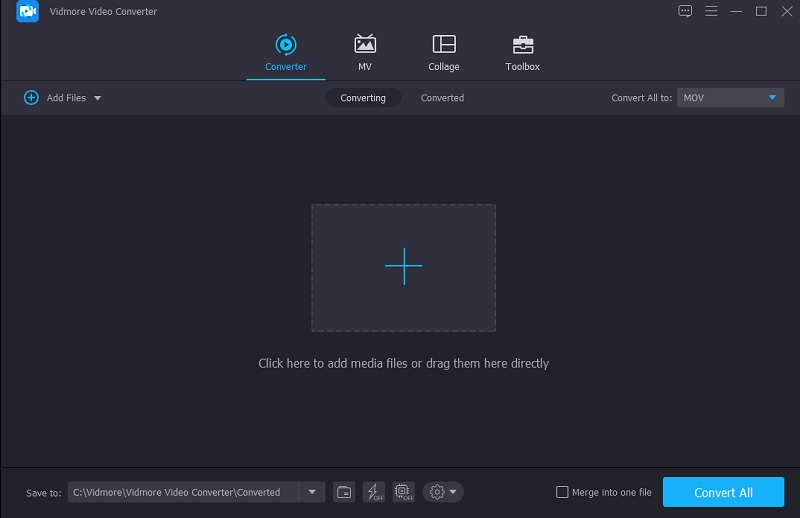
3단계: MOV 메타데이터 변경/편집
MOV 파일을 추가한 후 타임라인, 이제 메타데이터의 편집 섹션으로 이동할 수 있습니다. 비디오 썸네일 오른쪽에 있는 문자 i 기호를 클릭하기만 하면 됩니다. i 기호를 클릭하면 팝업되는 폴더가 있으며 다음과 같이 채워야 하는 필드를 채워야 합니다. 예술가, 표제, 앨범, 년도, 또는 삽입하려는 정보만 입력할 수 있습니다.
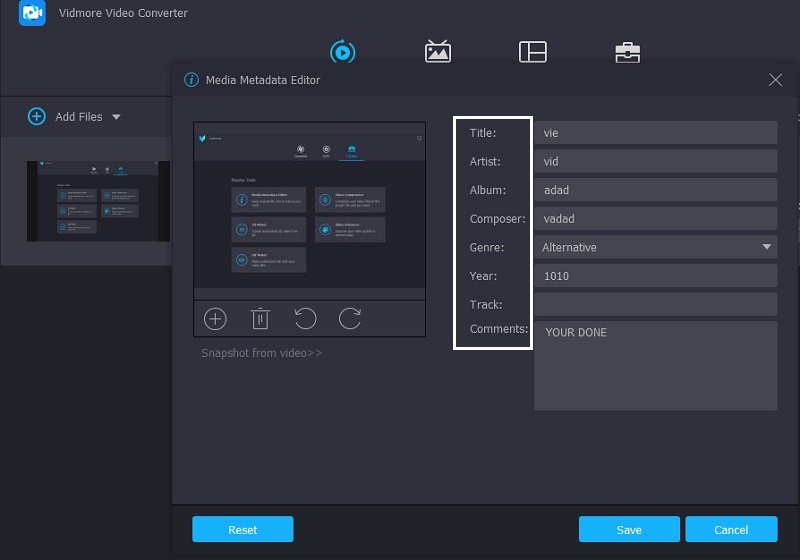
그 외에도 MOV 파일에 매력적인 효과를 추가하려면 MOV 파일에 표지 사진을 삽입하고 원하는 사진을 추가할 수 있습니다. 그냥 클릭 을 더한 프레임 하단에 표시한 다음 파일의 도서관 가 나타나면 표지 사진으로 입력할 이미지를 선택합니다. 완료되면 이제 저장 단추.
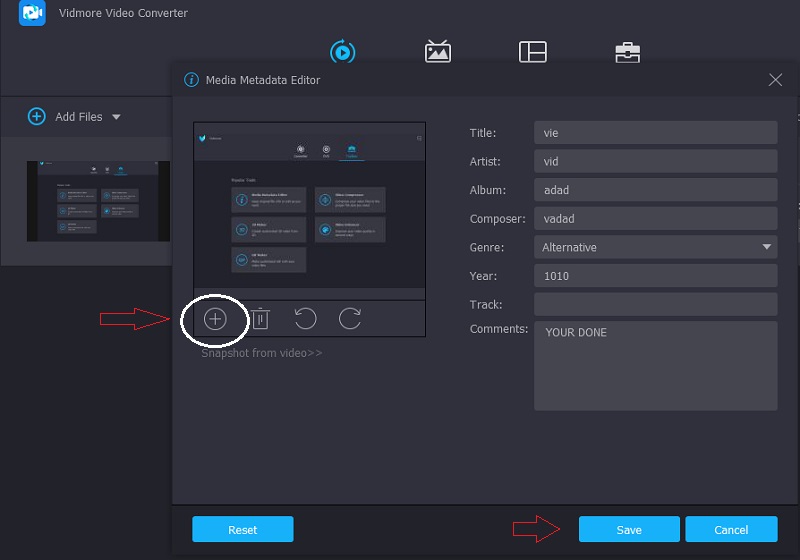
4단계: 편집된 MOV 메타데이터 변환
MOV 파일의 메타데이터를 편집하고 표지 사진을 추가한 후 이제 도구의 기본 인터페이스로 이동할 수 있습니다. 그냥 클릭 모두 변환 화면 오른쪽 하단에 있는 버튼을 누르고 변환 프로세스가 완료될 때까지 기다립니다. 이제 MOV 파일에 메타데이터가 업데이트되었습니다.
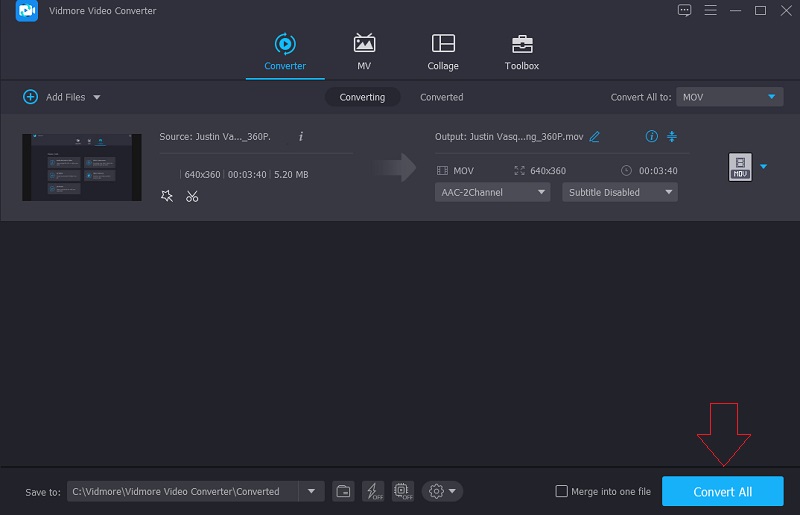
2부. MOV란 무엇입니까?
MOV 파일은 멀티미디어 파일 형식인 QTFF 또는 QuickTime 파일 형식으로 저장된 동영상입니다. 이 유형의 파일은 메타데이터라고도 하는 다양한 정보를 저장합니다. 일반적으로 비디오, 오디오, 텍스트 또는 자막이 포함됩니다. 따라서 일반적으로 MOV 파일은 영화 및 기타 비디오 영상을 저장하는 데 사용됩니다.
Apple은 1991년에 QuickTime 파일 형식을 만들었습니다. 이 컨테이너 형식은 다양한 유형의 미디어를 지원하고 장치, 시스템 소프트웨어 및 응용 프로그램 간의 멀티미디어 전송을 용이하게 하기 위해 개발되었습니다. .mov 파일 확장자는 일반적으로 QTFF에 저장된 파일에 사용됩니다. 동영상, 오디오, 타임코드, 텍스트 또는 자막이 모두 MOV 파일에 포함됩니다. 이 데이터는 다양한 유형의 미디어를 저장하고 동기화하는 데 사용됩니다. MOV 파일은 대부분 MPEG-4 코덱으로 압축됩니다.
MOV 및 MP4에 대해 많은 혼란이 있습니다. 다음은 간단한 설명입니다. MOV 파일에는 종종 높은 비트 전송률과 압축이 거의 또는 전혀 없는 비디오 파일이 포함됩니다. 품질이 매우 높고 파일 크기가 큽니다. MP4 파일에는 고도로 압축된 비디오 파일이 포함되어 있습니다. 압축되지 않은 비디오와 품질을 구분할 수 없는 경우가 많지만 파일 크기는 훨씬 작습니다.
3부. MOV 메타데이터 편집기에 대한 FAQ
MOV 파일은 어떤 형식과 호환됩니까?
MOV 파일은 Mac 및 Windows 플랫폼 모두에서 작동합니다. 또한 이러한 MOV 파일은 Sony PSP 및 DVD 플레이어와 호환됩니다.
MOV 파일의 장점은 무엇입니까?
MOV는 비디오 및 오디오를 포함한 여러 미디어 요소를 단일 파일에 저장할 수 있기 때문에 유용한 파일 형식입니다. 파일을 다시 쓸 필요 없이 필요한 경우 파일을 쉽게 편집할 수 있도록 데이터를 저장합니다.
손상된 MOV 파일을 복원하는 방법?
첫 번째 단계는 미디어 플레이어를 업데이트하고 다시 시작하는 것입니다. 미디어 플레이어를 업데이트하고 다시 시작한 후 MOV 파일을 다시 가져옵니다. 손상된 MOV 파일에 대한 또 다른 빠른 수정은 다시 다운로드하는 것입니다. 다운로드가 중단되었거나 완료되지 않았을 수 있습니다. 재다운로드 후 MOV 파일을 다시 가져와서 미디어 플레이어로 재생해 보세요.
결론
이제 MOV 파일을 명확하게 이해했습니다. 그렇기 때문에 MOV 파일의 정보를 편집해야 하는 경우 최고에 의존할 수 있습니다. MOV 메타데이터 편집기 Windows와 Mac 모두와 호환됩니다. 그래서, 당신은 또 무엇을 위해 버티고 있습니까? 가장 사랑하는 MOV 파일의 정보 편집을 시작하십시오!


